主頁 > 網路 > 網路功能 > 使用網際網路進行傳真 (I-Fax) > 發送網際網路傳真 (I-Fax)
發送網際網路傳真 (I-Fax)
發送 I-Fax 與發送普通傳真類似。確保接收方資訊已儲存在電子郵件通訊錄中,然後將您想進行 I-Fax 發送的文件裝入本 Brother 機器。
- 如果接收文件的電腦不是執行 Windows Server 2012/2012 R2/2016/2019/2022、Windows 10 或 Windows 11 作業系統,請要求電腦所有者安裝可檢視 TIFF 檔案的軟體。
- 若要發送多頁傳真,請使用自動進稿器。
- 裝入文件。
- 執行下列其中一項操作:
如果傳真預覽選項設定為[關],按[傳真]。
- 如果傳真預覽選項設定為[開],按[傳真],然後按[發送傳真]。
- 若要變更傳真發送設定,按
 [選項]。
[選項]。 - 向上或向下滑動手指,或點選
 或
或 ,以滾動顯示傳真設定。螢幕上顯示所需設定時,按該設定並選擇您的喜好選項。完成設定變更後,按[確定]。(如果顯示[確定]按鍵。)
,以滾動顯示傳真設定。螢幕上顯示所需設定時,按該設定並選擇您的喜好選項。完成設定變更後,按[確定]。(如果顯示[確定]按鍵。) - 執行下列其中一項操作:
- 按
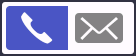 ,然後使用觸控式螢幕輸入電子郵件地址中,然後按[確定]。
,然後使用觸控式螢幕輸入電子郵件地址中,然後按[確定]。 - 按[通訊錄],選擇接收方的電子郵件地址,然後按[套用]。
- 按 [傳真開始]。機器開始掃描。文件掃描後,透過 SMTP 伺服器被傳輸到接收方。掃描過程中可按
 取消發送操作。
取消發送操作。 - 按
 。
。
此頁對您有幫助嗎?



